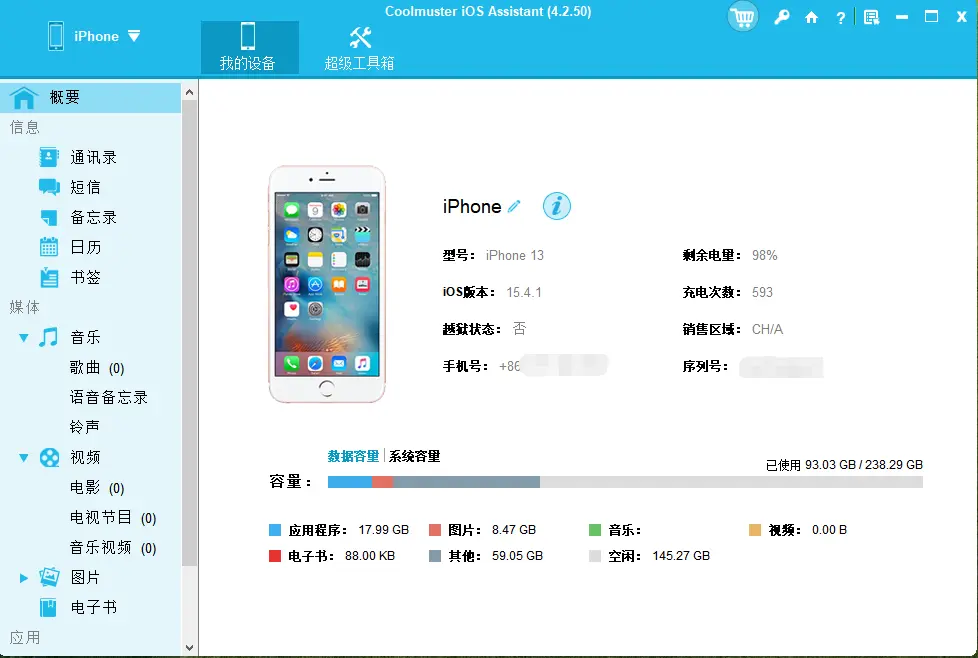如果您的電腦上有文件、圖片、視頻和音樂,想傳輸到 iPhone(無論是搭載iOS 26 的最新款 iPhone 17 還是老款機型),iTunes 都是很多人的首選。然而,iTunes 頻繁崩潰、性能緩慢等問題讓很多人難以使用。
這些問題常常讓用户困惑,無論 iPhone 的型號或iOS版本如何,如何將文件從 PC 傳輸到 iPhone。對於Mac用户來説,AirDrop 提供了一種共享數據的替代方法。本文將帶您瞭解各種可用的解決方案!
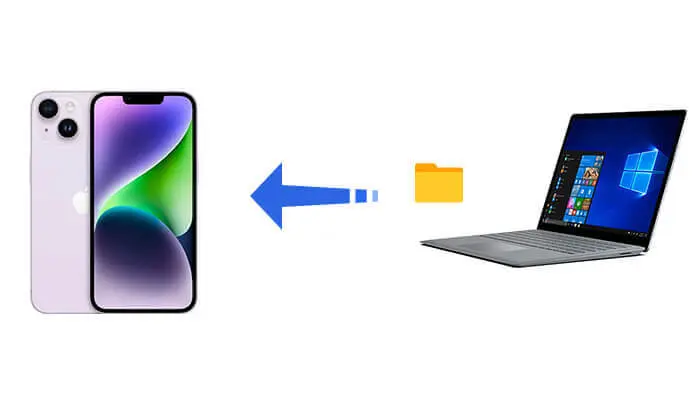
第 1 部分:如何使用 iTunes 將文件從 PC 傳輸到 iPhone
iTunes 是 Apple 官方提供的通過 USB 連接將文件傳輸到 iPhone 的方法。通過 iTunes,您可以使用文件共享或同步功能將文件傳輸到 iPhone。下文將提供關於如何使用 iTunes 通過 USB 將文件從 PC 傳輸到 iPhone 的詳細指南。
1.1 使用 iTunes 文件共享將文件從 PC 發送到 iPhone
步驟 1. 在您的 PC 上下載並安裝最新版本的 iTunes 。
第 2 步。將您的 iPhone 連接到您的 PC 並啓動 iTunes。
步驟3.單擊設備選項卡,然後從左側菜單中選擇“文件共享”。選擇存儲文件的應用程序。
步驟4.選擇要傳輸的文件,然後單擊“添加”。然後,在iPhone上打開相應的應用程序以訪問傳輸的文件。

1.2 使用 iTunes 同步將文件從 PC 移動到 iPhone
步驟 1. 使用 USB 數據線將您的 iPhone 連接到電腦,解鎖您的 iPhone ,然後在出現提示時點擊“信任”。
第 2 步。在您的 PC 上打開 iTunes 並單擊設備圖標。
步驟3. 選擇要同步的內容類型,選中“同步[類別]”旁邊的框,選擇要傳輸的項目,然後單擊“應用”將文件從計算機同步到iPhone。
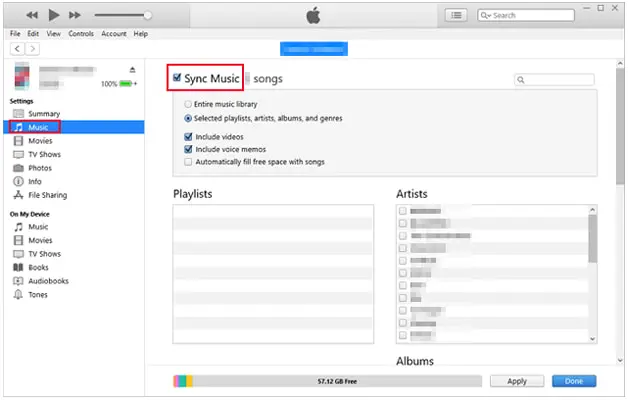
第 2 部分:通過Coolmuster iOS Assistant 將文件從 PC 複製到 iPhone
如果您正在尋找最簡單、最人性化的方式將文件從電腦傳輸到 iPhone, Coolmuster iOS Assistant是您的理想之選。無論您是在不使用 iTunes 的情況下傳輸文件,還是在電腦和iOS設備之間移動其他類型的內容,這款工具都能讓您輕鬆上手。
除此之外, Coolmuster iOS Assistant 還能讓你直接從電腦管理 iPhone。你可以輕鬆添加、刪除甚至編輯文件。憑藉所有這些功能,該軟件讓你能夠完全控制你的iOS設備,對於任何想要簡化文件管理的人來説,它都是必備工具。
Coolmuster iOS助手的亮點:
無需 iTunes,即可將文件從 iPhone 傳輸到 PC ,或從 PC 傳輸到 iPhone。
在您的 iPhone 和電腦之間移動照片、視頻、聯繫人、消息、筆記、音樂、應用程序等。
與其他方法相比,享受更快的傳輸速度。
只需單擊一下即可備份和恢復您的 iPhone /iPad/iPod。
直接在您的計算機上組織、添加、編輯和刪除iOS文件。
支持多種 iPhone 型號和iOS版本,包括最新的 iPhone 17 和iOS 26。
與所有Windows和Mac操作系統兼容。
如何在沒有 iTunes 的情況下使用iOS助手將文件從 PC 傳輸到 iPhone?請按照以下步驟操作:
01下載並安裝適當版本的工具,然後啓動它並使用 USB 數據線將您的 iPhone 連接到您的電腦。
02當彈出窗口要求您信任這台電腦時,點擊 iPhone 上的“信任”。軟件檢測到您的設備後,主界面就會出現。
03從左側邊欄中選擇所需的文件類別,然後點擊頂部導航欄中的“導入”按鈕。點擊“確定”即可開始傳輸。
第 3 部分:使用 iCloud Drive 將文件從 PC 傳輸到 iPhone
iCloud Drive 是 Apple 的雲存儲服務,允許您將文件從 PC 無線傳輸到 iPhone。但是,它受 iCloud 存儲空間的限制,並且傳輸速度取決於您的網絡連接質量。( iCloud 存儲空間已滿?)
以下是使用 iCloud Drive 將文件從 PC 傳輸到 iPhone 的方法:
步驟1. 在iPhone上,前往“設置”>[您的姓名]>“iCloud”,然後啓用“iCloud Drive”。

第 2 步。在您的 PC 上,訪問icloud.com並使用您的 Apple ID 登錄。
步驟3.進入iCloud Drive後,點擊“上傳”按鈕選擇並上傳文件。
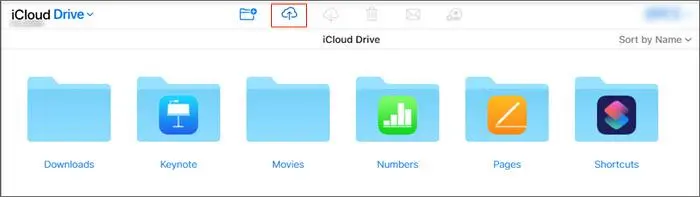
步驟4.在iPhone上打開“文件”應用,轉到“iCloud Drive”,即可查看和下載已上傳的文件。( iCloud Drive未同步?)
第 4 部分:使用電子郵件將文件從 PC 發送到 iPhone
如果您要傳輸的文件較小,電子郵件是一個簡單便捷的選擇。只需將文件附加到發送給自己的電子郵件中,然後在 iPhone 上下載附件即可。
以下是通過電子郵件將文件從 PC 無線傳輸到 iPhone 的方法:
步驟 1. 在您的電腦上,使用電子郵件客户端或網絡郵件撰寫新電子郵件並附加文件。
第 2 步。將電子郵件發送到您自己的電子郵件地址。
步驟3.在iPhone上的郵件應用程序中打開電子郵件並下載附件。
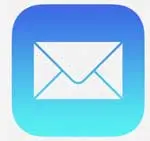
第 5 部分:通過 Microsoft Phone Link 將文件從 PC 傳輸到 iPhone
在Windows PC 和 iPhone 之間傳輸文件可能比較麻煩,但有了微軟的 Phone Link 應用,一切變得前所未有的輕鬆。您可以輕鬆同步設備並共享文件,無需任何繁瑣的流程。
以下是通過 Microsoft Phone Link 將 PC 與 iPhone 同步的方法:
步驟 1:在您的 iPhone 上下載並安裝 Phone Link 應用程序。
第 2 步:在手機上打開應用程序,然後在Windows PC 上搜索“Phone Link”。
步驟 3:從列表中選擇您的 iPhone,然後選擇“使用二維碼設置”選項。
步驟4:使用您的iPhone掃描PC上的二維碼以連接設備。
第 5 步:同步後,您可以查看通知並將文件從 PC 傳輸到 iPhone。
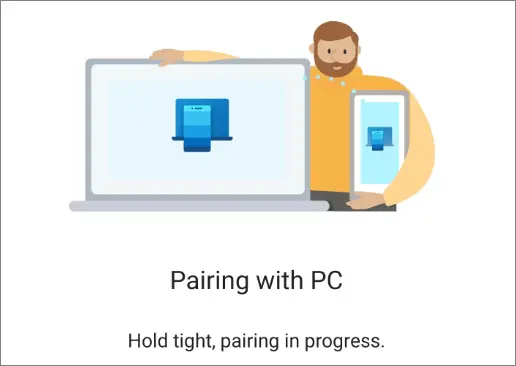
第 6 部分:使用 Google Drive 將文件從 PC 複製到 iPhone
您還可以使用其他雲服務,例如 Google Drive,它是將文件從電腦傳輸到 iPhone 的絕佳選擇。它提供免費存儲空間和免費試用,免費版通常有足夠的空間滿足大多數需求。
步驟 1:在您的電腦上,訪問 Google Drive 網站並使用您的 Google 帳户登錄。
第 2 步:單擊“+新建”按鈕,然後根據您要傳輸的內容選擇“文件上傳”或“文件夾上傳”。
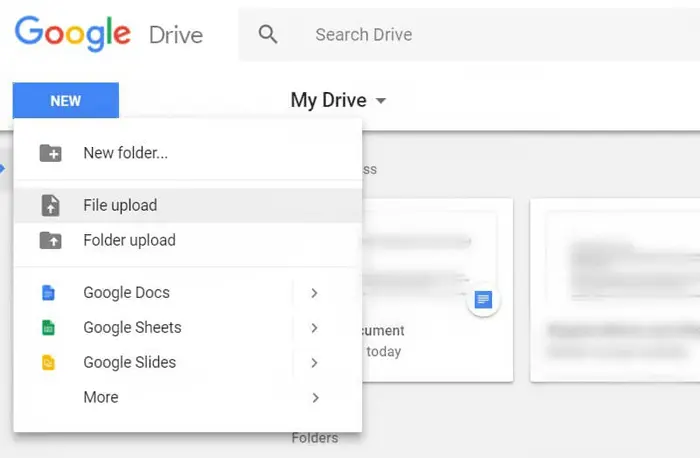
步驟3:在iPhone上安裝並打開Google Drive應用。使用您在PC上使用的相同Google帳户登錄。
步驟 4:找到您上傳的文件,然後點擊旁邊的三點菜單。
第 5 步:選擇“打開方式”,然後點擊“保存到文件”將文件移動到您的 iPhone。
第 7 部分:使用 USB 將文件從 PC 發送到 iPhone
使用 USB 數據線是將照片和視頻從電腦傳輸到 iPhone 最簡單的方法之一。連接 iPhone 後, Windows會將其視為數碼相機,允許您直接導入媒體。
注意:此方法僅適用於照片和視頻。對於文檔或音樂等其他文件,您需要使用其他方法,例如Coolmuster iOS Assistant 或 iTunes。
步驟 1:使用 USB 數據線將 iPhone 插入 PC。
步驟2:設置你的iPhone允許查看文件。完成後,會彈出一個窗口,顯示iPhone上的文件夾。
步驟 3:選擇您想要從 PC 傳輸的文件或文件夾。
步驟 4:使用文件資源管理器將它們複製到 iPhone 上的相應文件夾。

獎勵:使用 AirDrop 將文件從Mac傳輸到 iPhone
大多數人可能想知道如何通過藍牙將文件從 PC 傳輸到 iPhone。很遺憾,您無法通過藍牙在 iPhone 和 PC 之間傳輸文件。但是,如果您是Mac用户,則可以使用 AirDrop 在iPhone 和Mac之間傳輸文件。它可以通過 Wi-Fi 和藍牙快速傳輸文件。
以下是如何通過 AirDrop 將文件從Mac傳輸到 iPhone:
步驟 1. 確保您的Mac和 iPhone 都啓用了 AirDrop,並將其設置為“所有人”以便可見。
步驟2.在Mac上,選擇要傳輸的文件,右鍵單擊,然後選擇“共享”>“AirDrop”。
步驟3.在AirDrop界面中,找到您的iPhone並單擊以傳輸文件。
步驟4.在iPhone上,點擊“接受”,文件將保存到相應的應用程序中。
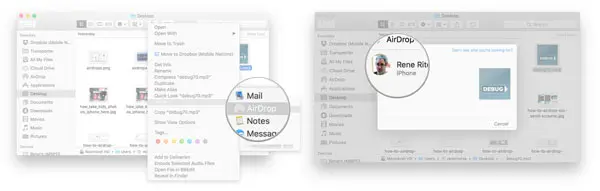
結尾
通過以上方法,您可以根據自身需求選擇最佳方式將文件從電腦傳輸到 iPhone。如果您需要頻繁或批量傳輸文件,我們強烈推薦Coolmuster iOS Assistant 。這是一款專業的文件管理工具,可以讓您的工作更加輕鬆。立即試用,體驗比以往更簡單、更高效的文件傳輸!